Hp DESKJET F380, DESKJET F370, DESKJET F325, DESKJET F300, DESKJET F375 User Manual [sv]
...Page 1
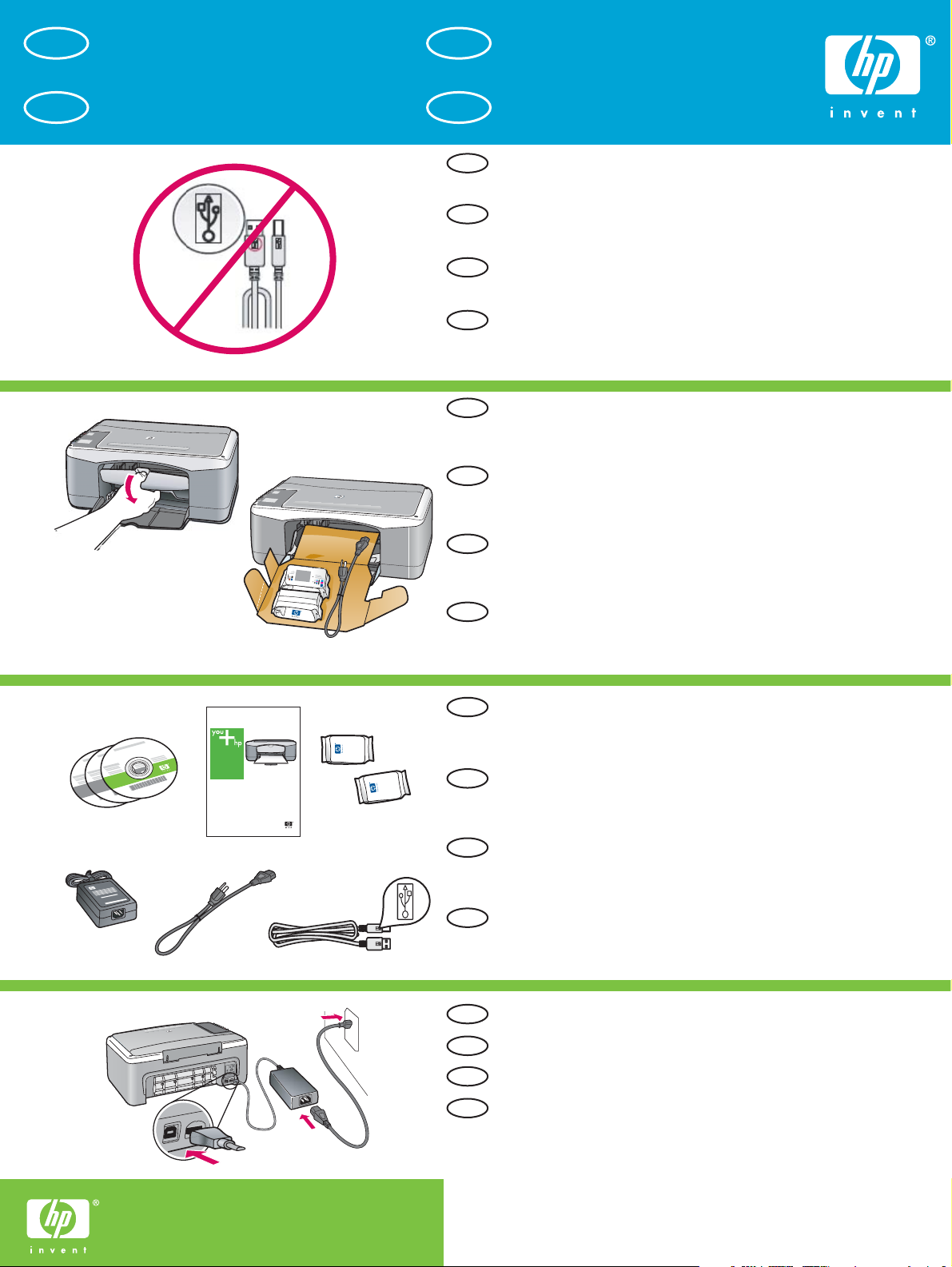
SV FI
Börja här
Aloita tästä
1
2
DA
Start her
a.
NO
b.
Start her
VARNING: Anslut inte USB-kabeln förrän vid steg 14, så
SV
installeras programvaran på rätt sätt.
ADVARSEL: For at sikre at softwaren installeres korrekt, må du
DA
ikke tilslutte USB-kablet før i trin 14.
VAROITUS: Liitä USB-kaapeli vasta vaiheessa 14, jotta ohjelmisto
FI
asentuisi oikein.
ADVARSEL: For å påse at programvaren installeres riktig må ikke
NO
USB-kabelen kobles til før du kommer til punkt 14.
Sänk både papperet och bläckpatronsluckan.
SV
VIKTIGT: Ta bort allt förpackningsmaterial från enheten.
Sænk papirdækslet og dækslet til blækpatronerne.
DA
VIGTIGT: Fjern alt emballage fra enheden.
Laske sekä paperikasetin että tulostuskasettien suojakansi alas.
FI
TÄRKEÄÄ: Poista kaikki pakkausmateriaali laitteesta.
3
4
HP Deskjet F300 All-in-One series
User Guide
*
Senk både papir- og blekkpatrondekselet.
NO
VIKTIG: Fjern all emballasje fra enheten.
Kontrollera innehållet i lådan.
SV
Innehållet kan variera.
*Köps separat.
Kontroller kassens indhold.
DA
Indholdet kan variere.
*Købes særskilt.
Tarkista pakkauksen sisältö.
FI
Pakkauksen sisältö voi vaihdella.
*Hankittava erikseen.
Kontroller at innholdet i esken stemmer.
NO
Innholdet i esken kan variere.
*Kjøpes separat.
Anslut strömkabeln och adaptern.
SV
Tilslut netledningen og adapteren.
DA
HP Deskjet F300 All-in-One series
Liitä virtajohto ja verkkolaite.
FI
Koble til strømledningen og adapteren.
NO
*Q8130-90215*
*Q8130-90215*
Q8130-90215
Page 2
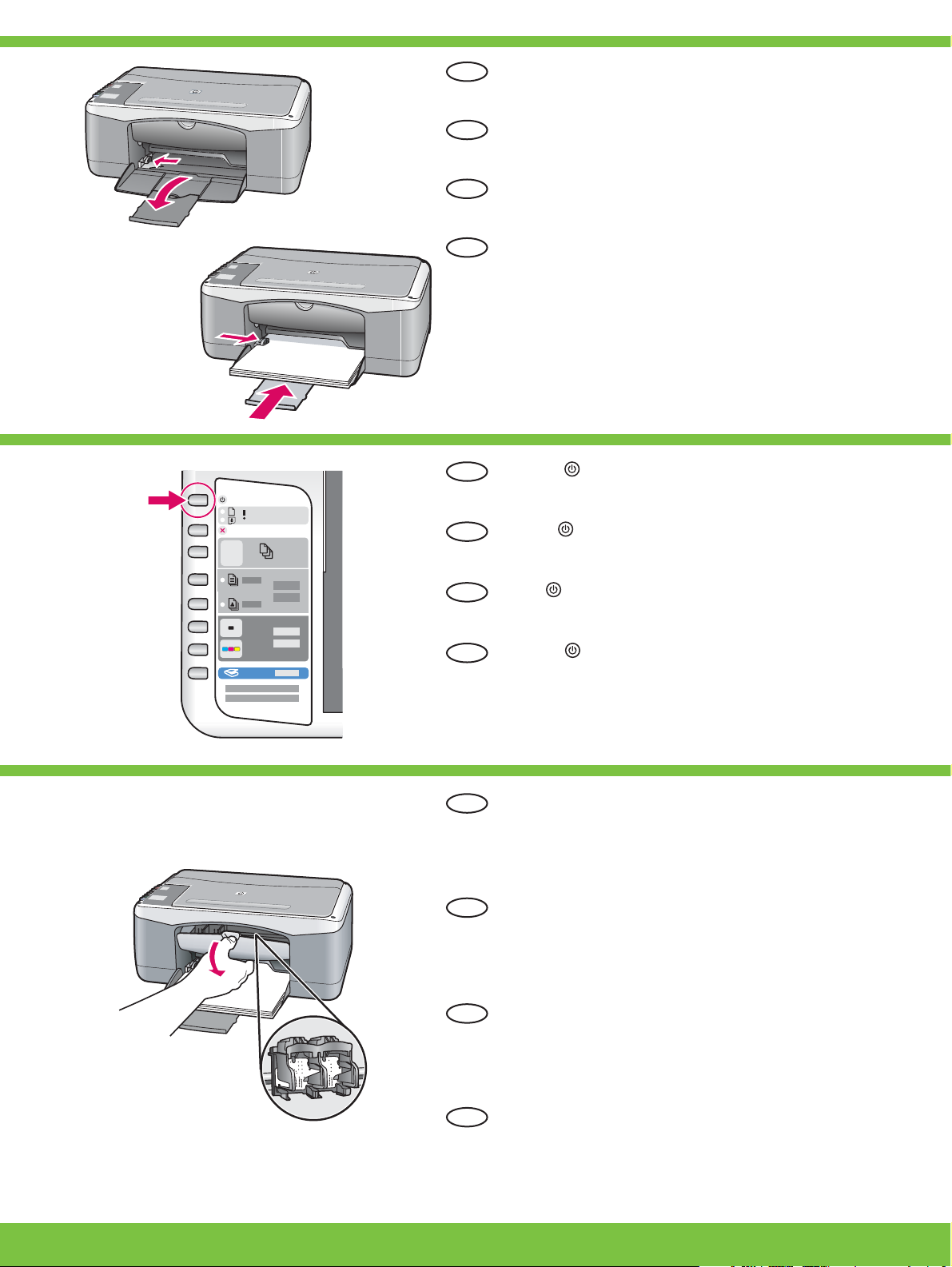
5
a.
Lägg i vanligt vitt papper.
SV
VARNING: Tryck inte in papperet för långt i facket.
Ilæg almindeligt hvidt papir.
DA
FORSIGTIG: Tving ikke papiret for langt ind i bakken.
Lisää laitteeseen tavallista valkoista paperia.
FI
VAROITUS: Älä työnnä paperia liian syvälle lokeroon.
6
b.
Legg i vanlig, hvitt papir.
NO
FORSIKTIG: Ikke press papir for langt inn i skuffen.
SV
DA
NO
FI
Tryck på
Tryk på
Paina
Trykk på
(knappen På ).
(knappen Til ).
( Virta ) -painiketta.
( På -knappen).
7
2 • HP Deskjet F300 All-in-One series
Öppna bläckpatronsluckan. Se till så att skrivarvagnen flyttas till
SV
mitten.
VIKTIGT:
Åbn dækslet til blækpatronerne. Kontroller, at
DA
blækpatronholderen flyttes ind på midten.
VIGTIGT: Enheden skal være tændt, før du kan sætte
blækpatronerne i.
Avaa tulostuskasettien suojakansi. Varmista, että
FI
tulostuskasettivaunu siirtyy keskelle.
TÄRKEÄÄ: Laitteen virta pitää kytkeä ennen kasettien
asentamista.
Åpne blekkpatrondekselet. Pass på at blekkpatronvognen
NO
beveger seg til midten.
VIKTIG: Enheten må være slått på for å sette inn blekkpatroner.
Enheten måste vara påslagen när bläckpatronerna sätts i.
Page 3
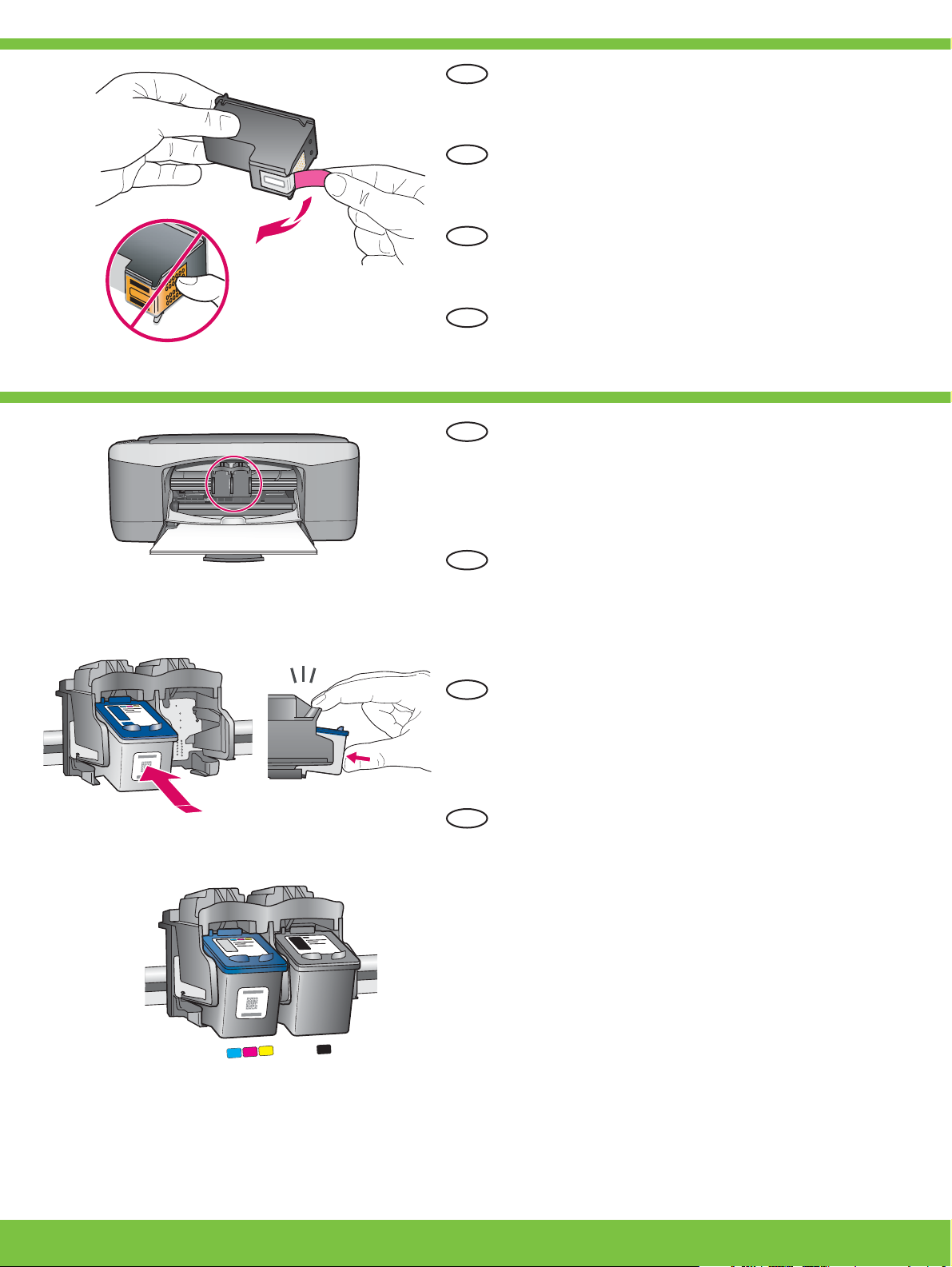
8
9
Ta bort tejpen från båda bläckpatronerna.
SV
FÖRSIKTIGT: Vidrör inte de kopparfärgade kontakterna eller
tejpa patronerna.
Fjern tapen fra begge blækpatroner.
DA
FORSIGTIG: Rør ikke ved de kobberfarvede kontakter, og sæt
ikke tapen på blækpatronerne igen.
Poista teippi molemmista kaseteista.
FI
VAROITUS: Älä koske kuparinvärisiin kosketinpintoihin äläkä
aseta teippejä takaisin paikalleen.
Fjern teipen fra begge blekkpatronene.
NO
FORSIKTIG: Ikke ta på de kobberfargede kontaktene eller sett på
igjen teipen på blekkpatronene.
a. Håll bläckpatronerna med HP-logotypen uppåt.
SV
b. Sätt i bläckpatronen med tre färger i den vänstra platsen
och den svarta bläckpatronen i den högra platsen . Tryck in
bläckpatronerna med fast hand tills de klickar på plats .
a. Hold blækpatronerne, så HP-logoet vender opad.
DA
b. Sæt den trefarvede blækpatron i den venstre holder og den
sorte blækpatron i den højre holder . Skub blækpatronerne
fast ind, indtil de klikker på plads .
a. Tartu kasetteihin niin, että HP-logo on ylöspäin.
FI
b. Aseta kolmivärinen kasetti vasempaan kasettipaikkaan
ja musta kasetti oikeaan kasettipaikkaan . Paina kasetteja
varovasti , kunnes ne napsahtavat paikalleen .
a. Hold blekkpatronene med HP-logoen øverst.
NO
b. Sett inn den trefargers blekkpatronen i venstre spor og
den svarte blekkpatronen i høyre spor . Sørg for å skyve
blekkpatronene bestemt inn til de smekker på plass .
HP Deskjet F300 All-in-One series • 3
Page 4

10
11
Stäng bläckpatronsluckan.
SV
VIKTIGT: Vänta några minuter medan inriktningssidan skrivs ut
automatiskt.
Luk dækslet til blækpatronerne.
DA
VIGTIGT: Vent et par minutter, mens der automatisk udskrives en
justeringsside.
Sulje tulostuskasettien suojakansi.
FI
TÄRKEÄÄ: Odota muutama minuutti, kunnes kohdistussivu
tulostuu.
Lukk blekkpatrondekselet.
NO
VIKTIG: Vent noen minutter mens justeringssiden skrives ut
automatisk.
När inriktningssidan har skrivits ut, placerar du den med
SV
framsidan nedåt på glaset enligt bilden. Stäng locket.
Når justeringssiden er udskrevet, skal du lægge den på glasset
DA
med forsiden nedad som vist på billedet. Luk låget.
12
Kun kohdistussivu on tulostunut, aseta se tekstipuoli alaspäin
FI
lasille kuvassa esitetyllä tavalla. Sulje kansi.
Når justeringssiden er skrevet ut, legger du den med forsiden
NO
ned på glasset, slik illustrasjonen viser. Lukk dekselet.
SV
Tryck på
Vänta tills den gröna På -lampan slutar blinka.
DA
Tryk på
Vent, indtil den grønne indikator for Til holder op med at blinke.
FI
Suorita kohdistus loppuun painamalla
-painiketta. Odota, kunnes vihreä virran merkkivalo lakkaa
vilkkumasta.
NO
Trykk på
Vent til den grønne På -lampen slutter å blinke.
(knappen Skanna ), så slutförs inriktningen.
(knappen Scan ) for at færdiggøre justeringen.
( Skannaus )
( Skann -knappen) for å fullføre justeringen.
4 • HP Deskjet F300 All-in-One series
Page 5

13
Välj den gröna Windows-CD:n. Välj Mac-CD:n.
SV
Vælg den grønne Windows-cd. Vælg Mac-cd’en.
DA
Valitse vihreä Windows-CD-levy. Valitse Mac-CD-levy.
FI
Velg den grønne Windows-CDen. Velg Mac-CDen.
NO NO
Mac: Windows:
SV
DA
FI
14a
SV
DA
Windows: Slå på datorn och sätt i den gröna
Windows-CD:n.
VIKTIGT: Om startbilden inte visas, dubbelklickar du på
Den här datorn , CD-ROM -ikonen med HP-logotypen, och
därefter setup.exe .
Windows: Sæt den grønne Windows-cd i den tændte
computer.
VIGTIGT: Hvis startskærmbilledet ikke vises, skal du
dobbeltklikke på Denne computer , dobbeltklikke
på cd-rom ikonet med HP-logoet og derefter dobbeltklikke
på setup.exe .
Mac: Windows:
Mac: Anslut USB-kabeln till porten på baksidan av
SV
HP All-in-One, och därefter till en USB-port på datorn.
Mac: Slut USB-kablet til porten bag på HP All-in-One
DA
og derefter til en USB-port på computeren.
Windows: Aseta vihreä Windows-CD-levy tietokoneeseen
FI
sen jälkeen, kun tietokone on käynnistynyt.
TÄRKEÄÄ: Jos aloitusikkuna ei tule näyttöön,
kaksoisnapsauta Oma tietokone -kuvaketta, kaksoisnapsauta
CD-ROM -kuvaketta, jossa on HP-logo, ja kaksoisnapsauta
sitten setup.exe -kuvaketta.
Windows: Sett inn den grønne Windows-CDen i
NO
datamaskinen etter at den er slått på og startet.
VIKTIG: Hvis oppstartskjermbildet ikke vises, dobbeltklikker
du i tur og orden på Min datamaskin , CD-ROM -ikonet med
HP-logoen og setup.exe .
Mac: Kytke USB-kaapeli HP All-in-One -laitteen takana
FI
olevaan porttiin ja sitten tietokoneen vapaaseen
USB-porttiin.
Mac: Koble USB-kabelen til porten på baksiden av
NO
HP All-in-One-enheten og deretter til en USB-port på
datamaskinen.
HP Deskjet F300 All-in-One series • 5
Page 6

14b
Mac: Windows:
Windows: När uppmaningen visas ansluter du USB-kabeln till
SV
porten på baksidan av HP All-in-One, och därefter till en USBport på datorn
Windows: Når du bliver bedt om det, skal du slutte USB-kablet
DA
til porten bag på HP All-in-One og derefter til en USB-port på
computeren.
Windows: Kun USB-kehote tulee näyttöön, kytke USB-kaapeli
FI
HP All-in-One -laitteen takana olevaan porttiin ja sitten
tietokoneen vapaaseen USB-porttiin.
Windows: Når USB-meldingen vises, kobler du USB-kabelen til
NO NO
porten på baksiden av HP All-in-One-enheten og deretter til en
USB-port på datamaskinen.
15
Mac: Sätt i HP All-in-One-CD:n för Mac. Dubbelklicka
SV
på ikonen för HP All-in-One-installationsprogrammet .
Följ anvisningarna på skärmen.
Mac: Indsæt HP All-in-One Mac-cd’en. Dobbeltklik på
DA
ikonet for HP All-in-One Installer . Følg vejledningen
på skærmen.
Mac: Aseta HP All-in-One -laitteen Mac-CD-levy
FI
tietokoneeseen. Kaksoisosoita HP All-in-One Installer
-kuvaketta. Noudata näyttöön tulevia ohjeita.
Mac: Sett inn HP All-in-One Mac-CDen. Dobbeltklikk
på ikonet HP All-in-One Installer . Følg veiledningen
på skjermen.
Mac: Windows:
SV
anvisningarna på skärmen.
Windows: Følg vejledningen på skærmen for at færdiggøre
DA
softwareinstallationen.
Windows: Asenna ohjelmisto noudattamalla näyttöön tulevia
FI
ohjeita.
Windows: Følg veiledningen på skjermen for å fullføre
NO NO
installeringen av programvaren.
6 • HP Deskjet F300 All-in-One series
Mac: Stäng fönstret Setup Assistant . Windows: Genomför programinstallationen genom att följa
SV
Mac: Færdiggør skærmbilledet Setup Assistant
DA
(Installationsassistent).
Mac: Tee Setup Assistant -ikkunassa esitetyt vaiheet.
FI
Mac: Fullfør skjermbildet Setup Assistant
(installeringsassistent).
Page 7

SV
Felsökning
FI
Vianmääritys
DA
Fejlfinding
NO
Problemløsing
www.hp.com/support
Problem: (Endast Windows) Ingen uppmaning om att ansluta USB-kabeln visades.
SV
Åtgärd: Stäng alla fönster. Ta ut och sätt tillbaka den gröna Windows-CD:n för HP All-
in-One. Se steg 14.
Problem: (Kun Windows) Du har ikke set det skærmbillede, hvor du blev bedt om at
DA
tilslutte USB-kablet.
Handling: Annuller alle skærmbilleder. Tag den grønne HP All-in-One Windows-cd ud,
og sæt den i igen. Se trin 14.
Ongelma: (Vain Windows) Näyttöön ei tule ikkunaa, jossa kehotetaan liittämään USB-
FI
kaapeli.
Ratkaisu: Sulje kaikki ikkunat. Poista HP All-in-One -laitteen vihreä Windows-CD-levy
tietokoneesta ja aseta se sitten uudelleen tietokoneeseen. Lisätietoja on vaiheessa 14.
Problem: (Kun Windows) Du så ikke meldingen om å koble til USB-kabelen.
NO
Handling: Avbryt alle skjermbilder. Ta ut og sett deretter inn igjen den grønne HP All-
in-One Windows-CDen. Se punkt 14.
Problem: (Endast Windows) Ett fönster med ett meddelande om att installationen av
SV
enheten misslyckades visas.
Åtgärd: Koppla ur enheten och koppla in den igen. Kontrollera alla anslutningar. Se
till så att USB-kabeln är ansluten till datorn. Anslut inte USB-kabeln till ett tangentbord
eller en hubb utan strömförsörjning. Se steg 14.
Problem: (Kun Windows) Skærmbilledet Enhedsopsætning blev ikke fuldført vises.
DA
Handling: Tag stikket til enheden ud, og sæt det i igen. Kontroller alle tilslutninger.
Sørg for, at USB-kablet er sat i computeren. Slut ikke USB-kablet til et tastatur eller en
USB-hub uden strøm. Se trin 14.
Ongelma: (Vain Windows) Näyttöön tulee Laitteen asentaminen ei onnistu -ikkuna.
FI
Ratkaisu: Irrota laitteen virtajohto ja kytke se uudelleen. Tarkista kaikki liitännät.
Tarkista, että USB-kaapeli on liitetty tietokoneeseen. Älä liitä USB-kaapelia
näppäimistöön tai USB-keskittimeen, jolla ei ole omaa virtalähdettä. Lisätietoja on
vaiheessa 14.
Problem: (Kun Windows) Skjermbildet Enhetsinstallasjonen ble ikke fullført vises.
NO
Handling: Koble fra enheten, og koble den deretter til igjen. Undersøk alle
forbindelser. Kontroller at USB-kabelen er koblet til datamaskinen. Ikke koble USBkabelen til et tastatur eller en USB-hub uten strømforsyning. Se punkt 14.
HP Deskjet F300 All-in-One series • 7
Page 8

Problem: (Endast Windows) Microsoft-fönstret Lägg till maskinvara visas.
SV
Åtgärd: Stäng alla fönster. Koppla loss USB-kabeln och sätt i den gröna
Windows-CD:n för HP All-in-One. Se steg 13 och 14.
Problem: (Kun Windows) Microsoft-skærmbilledet Tilføj hardware vises.
DA
Handling: Annuller alle skærmbilleder. Tag USB-kablet ud, og isæt den grønne HP All-
in-One Windows-cd. Se trin 13 og 14.
Ongelma: (Vain Windows) Microsoftin Lisää laite -ikkuna tulee näyttöön.
FI
Ratkaisu: Sulje kaikki ikkunat. Irrota USB-kaapeli ja aseta sitten HP All-in-One -laitteen
vihreä Windows-CD-levy tietokoneeseen. Lisätietoja on vaiheissa 13 ja 14.
Problem: (Kun Windows) Microsoft-skjermbildet Veiviser for maskinvare vises.
NO
Handling: Avbryt alle skjermbilder. Trekk ut USB-kabelen og sett deretter inn den
grønne HP All-in-One Windows-CDen. Se punkt 13 og 14.
SV FI
Ikonernas betydelse
DA
Ikonoversigt
På
Til
Lampan Kontrollera papper
Indikator for kontroller papir
Lampan Kontrollera bläckpatroner
Indikator for kontroller blækpatroner
Avbryt
Annuller
Kopior
Kopier
Vanligt papper
Almindeligt papir
Fotopapper
Fotopapir
Starta svart kopiering
Start kopi, Sort
Starta färgkopiering
Start kopi, Farve
Skanna
Scan
Kuvakkeiden selitykset
NO
Ikonforklaring
Virta
På
Tarkista paperi -merkkivalo
Sjekk papir-lampe
Tarkista tulostuskasetti -merkkivalo
Sjekk patron-lampe
Peruuta
Avbryt
Kopiomäärä
Eksemplarer
Tavallinen paperi
Vanlig, papirtype
Valokuvapaperi
Foto, papirtype
Kopioi, Musta
Start kopiering, svart
Kopioi, Väri
Start kopiering, farge
Skannaus
Skann
www.hp.com/support
Copyright 2006 Hewlett-Packard Development Company, L.P.
Printed in ()
